win10电脑怎么连接打印机
- 分类:Win10 教程 回答于: 2022年02月27日 08:38:00
怎么连接打印机?我们在办公的时候经常离不开打印机的使用,那么将打印机连接到win10电脑该如何操作呢?今天,小编就把方法带给大家。
win10电脑连接打印机
1.首先我们在电脑桌面上,点击windows图标,选择设置选项。

2.进入设置页面后,我们点击“设备”选项。

3.进入到设置的设备页面后,我们找到“打印机和扫描仪”,点击“添加打印机或扫描仪”。

4.如果当时网络中已经共享了此台打印机的话,我们能直接搜索出来,点击“添加设置”既可以使用了,无需安装驱动。

5.可以看到成功添加了打印机设备。

6.接着我们点击打印机应用即可开始打印文件。
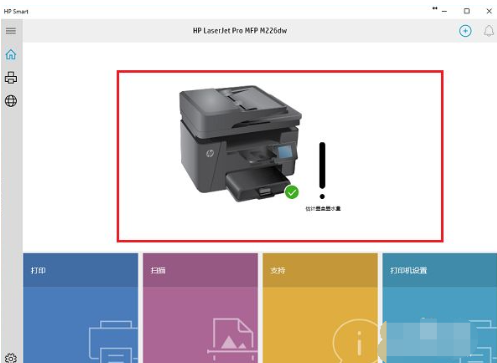
7.若没有搜索到打印机的存在,点击“我需要的打印机不在列表中”。

8.当进入添加打印机界面之后,选择“使用TCP/IP地址或主机名添加打印机”,点击下一步之后,输入ip地址,端口,点击下一步,选择是否共享之后,成功添加打印机后就可以使用啦。
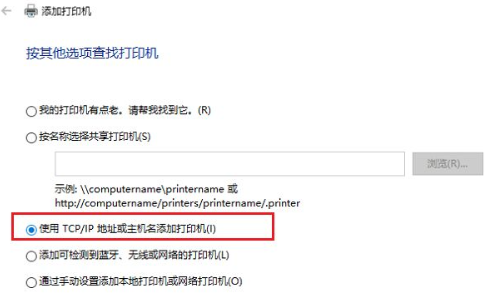
这就是怎么连接打印机的方法步骤所在,你学会了吗。
 有用
51
有用
51


 小白系统
小白系统


 1000
1000 1000
1000 1000
1000 1000
1000 1000
1000 1000
1000 1000
1000 1000
1000 1000
1000 1000
1000猜您喜欢
- u盘装系统win10教程2022/07/12
- win10开机黑屏不显示桌面怎么办..2021/10/30
- win10电脑设置密码教程2021/10/19
- 主编教您win10硬盘如何直接安装..2018/11/24
- 松下电脑一键重装系统win10教程..2019/09/20
- Win10能升级Win11吗?2024/01/08
相关推荐
- win10家庭版密钥获取指南2023/12/11
- win10电脑上怎么重新设置密码..2021/02/13
- win10系统关闭防火墙的方法2022/05/28
- 好的,我为您拟定了一个标题,希望能够..2024/08/21
- win10找不到映像文件怎么办2021/08/07
- 联想win10重装系统步骤详解2024/01/22




















 关注微信公众号
关注微信公众号





